図面データをコピー&ペーストでWordやExcelに貼り付ける
BricsCADの図面データを、クリップボードを使用してコピー&ペーストでWordやExcelに貼りつける方法をご案内します。
【操作方法】
- メニューの[編集]-[コピー]を選択します。
- コマンドラインに「クリップボードにコピーする図形を選択 [選択オプション (?)]: 」と表示されます。
コピーするオブジェクトを選択しEnterを押します。 - ペースト先のWordやExcelに[Ctrl]+[V]キー等で貼り付けます。
【Excel 形式を選択して貼り付ける】
Excelでは、右クリックのメニューから、[形式を選択して貼り付ける]ことができます。
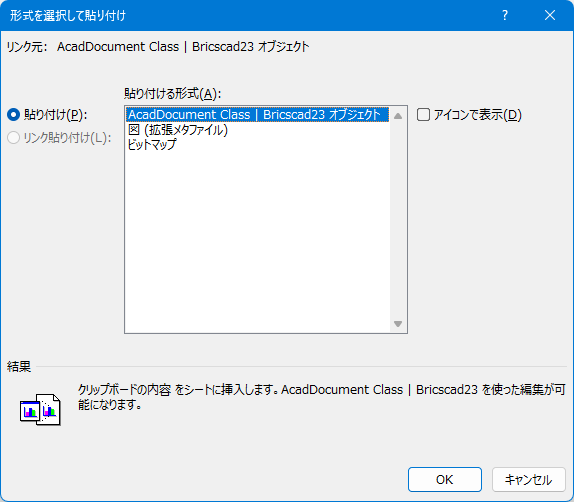
- AcadDocument Class |Bricscad23 オブジェクト
貼り付けたオブジェクトをダブルクリックすると、BricsCADが起動し編集することが可能です。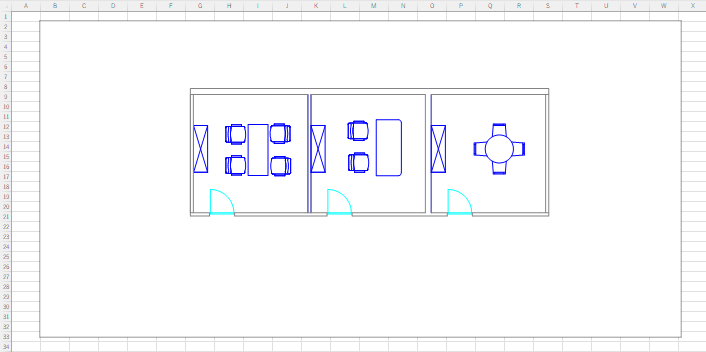
- 図(拡張メタファイル)
貼り付けたオブジェクトがExcel上で図として貼り付けされます。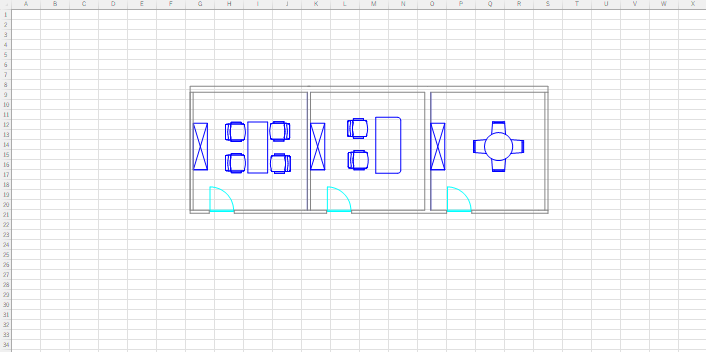
- ビットマップ
画面表示と同じイメージで貼り付けされます。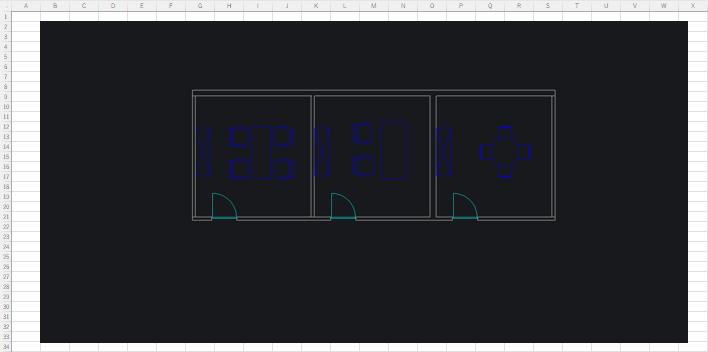
(補足)
BricsCADの図面データをWMF(ウインドウズメタファイル)に書き出して貼りつける操作方法はこちら。
Related Articles
図面データをWMFに書き出してWordやExcelに貼り付ける
BricsCADの図面データを、WMF(ウインドウズメタファイル)に書き出してWordやExcelに貼りつける方法をご案内します。 【操作方法】 (例:図面データをWMFに書き出してExcelに挿入する) 書き出すオブジェクトを選択します。 ※書き出すときに画面で表示されているサイズが反映されます。 メニューの[ファイル]-[書き出し]-[書き出し]を選択します。 「形式を指定して図面を書き出し」ダイアログが表示されます。 [ファイルの種類]を[Windows ...